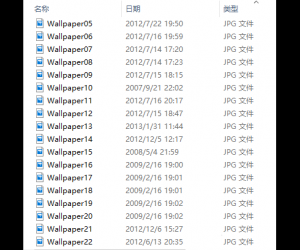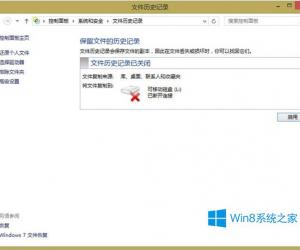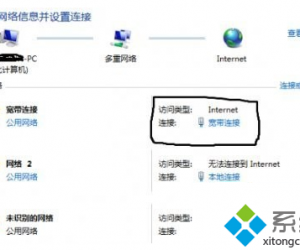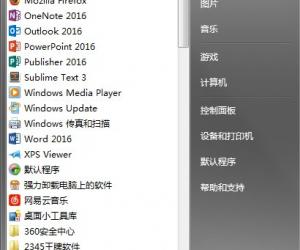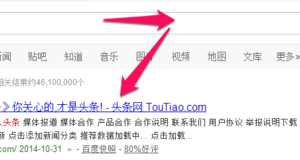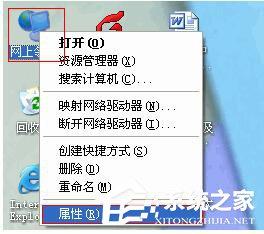WIN7系统的图片预览功能不见了怎么办 win7系统图片不显示预览图该怎么设置
发布时间:2017-05-15 09:37:15作者:知识屋
WIN7系统的图片预览功能不见了怎么办 win7系统图片不显示预览图该怎么设置。我们在使用电脑的时候,总是会遇到很多的电脑难题。当我们在遇到了win7电脑的中图片预览功能不见了的时候,我们应该怎么办呢?一起来看看吧。
1、不管设置什么视图模式,或者有没有打开预览功能。都是看不到预览效果的;
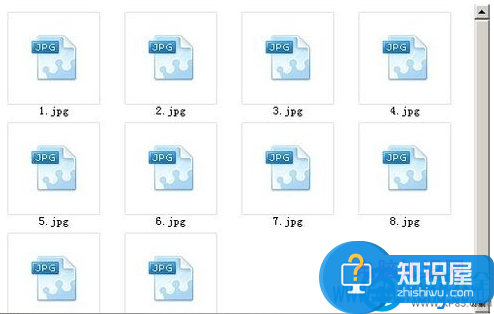
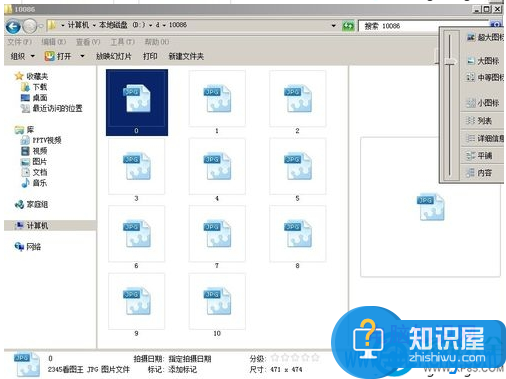
2、首先,打开计算机,或者随便一个文件夹,点击:工具-文件夹选项;
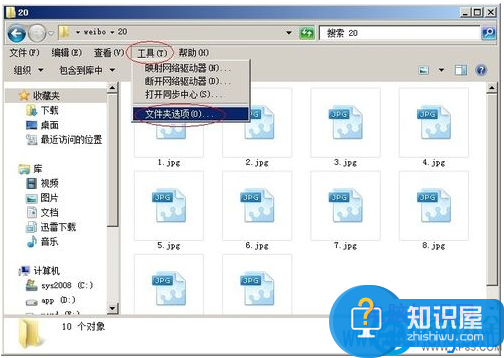
3、 点击查看栏,然后会看到很多功能复选框的。一般来说,这样设置后,视图模式设置为大图标或者超大图标可以预览了;
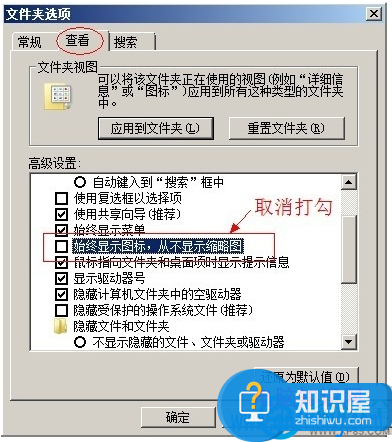
4、如果不是大图标或者越大图标的话,打开预览窗口也是可以看到;
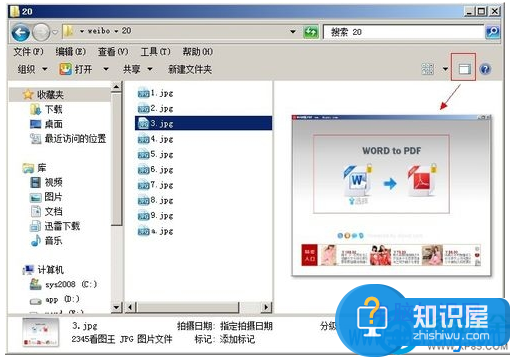
5、有些朋友反映说不行,如果没效果的话,那有可能是你的系统盘空间不足造成的;
另外,如果你想在中等图标、平铺及内容视图下也可以预览的话,请重复第二步,找到:在略缩图上显示文件图标,并把前面的复选取消;
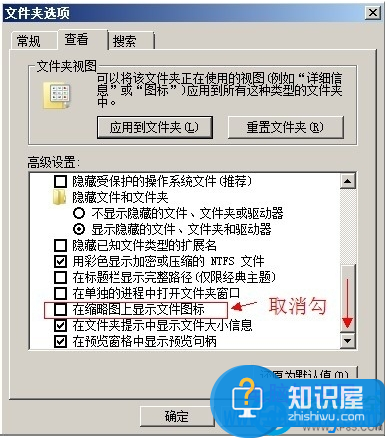
6、那就可以实现了除:小图标、列表及详细信息外的所有视图都会有预览效果了。
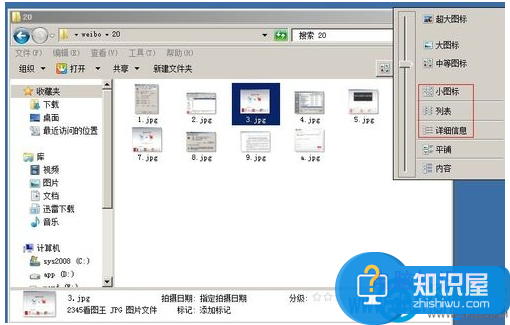
对于我们在遇到了这样的电脑难题的时候,我们就可以利用到上面给你们介绍的解决方法进行处理,希望能够对你们有所帮助。
知识阅读
软件推荐
更多 >-
1
 一寸照片的尺寸是多少像素?一寸照片规格排版教程
一寸照片的尺寸是多少像素?一寸照片规格排版教程2016-05-30
-
2
新浪秒拍视频怎么下载?秒拍视频下载的方法教程
-
3
监控怎么安装?网络监控摄像头安装图文教程
-
4
电脑待机时间怎么设置 电脑没多久就进入待机状态
-
5
农行网银K宝密码忘了怎么办?农行网银K宝密码忘了的解决方法
-
6
手机淘宝怎么修改评价 手机淘宝修改评价方法
-
7
支付宝钱包、微信和手机QQ红包怎么用?为手机充话费、淘宝购物、买电影票
-
8
不认识的字怎么查,教你怎样查不认识的字
-
9
如何用QQ音乐下载歌到内存卡里面
-
10
2015年度哪款浏览器好用? 2015年上半年浏览器评测排行榜!